Vampire The Masquerade - Bloodhunt Account Error (TC1200) Hatası Nasıl Düzeltilir?
Vampire The Masquerade - Bloodhunt oyuncularının giriş yaparken karşılaştıkları "Account Error (TC1200)" hatasını bu makalede çözüme ulaştırmaya çalışacağız.

Vampire The Masquerade - Bloodhunt oyuncularının oyuna giriş yapmak istediklerinde "Account Error (TC1200)" hatasıyla karşılaşarak oyuna olan erişimi kısıtlanmakta. Eğer sizde böyle bir sorunla karşılaşıyorsanız aşağıdaki önerileri gerçekleştirerek sorunun çözümüne ulaşabilirsiniz.
Vampire The Masquerade - Bloodhunt Account Error (TC1200) Hatası Nedir?
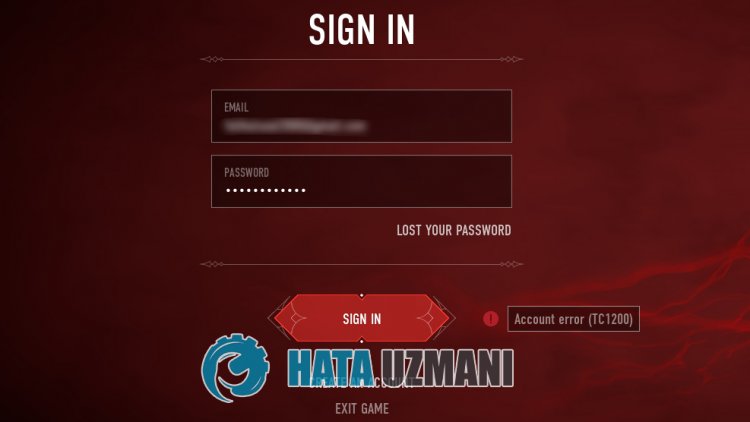
Vampire The Masquerade - Bloodhunt oyuncuları yukarıda gösterildiği gibi oyuna girişi sağlarken Account error (TC1200) hatasıyla karşılaşmakta. Bunun nedeni tam olarak bilinmese de hesap üzerinde engellenen bir sorun olarak görülmekte. Genellikle karşılaşılan bu sorun sunucuya ulşılamamasından dolayı oluşarak karşımıza çıkabilmekte. Bunun için sizlere birkaç öneriden bahsederek sorunun çözümüne ulaştırmaya çalışacağız.
Vampire The Masquerade - Bloodhunt Account Error (TC1200) Hatası Nasıl Düzeltilir?
Karşılaşılan bu hatayı düzeltmemiz için aşağıdaki önerileri gerçekleştirerek sorunun çözümüne ulaşabiliriz.
1-) Steam'ı Yeniden Başlatın
Steam programı içerisinde oluşan çeşitli sorunlar bu gibi hataları beraberinde getirebilmekte. Böyle bir hatayla karşılaşan kullanıcılar tekrar giriş yapmadan önce Steam programını tamamen kapatarak yeniden başlatmaları bu hatayla bir daha karşılaşmadıklarını gözlemlemekte.
Steam programını bir görev yöneticisi yardımıyla tamamen kapatarak tekrar açın. Ardından giriş yapmayı deneyerek sorunun devam edip etmediğini kontrol edin.
2-) Bağlantınızı Kontrol Edin
İnternet bağlantısında oluşan sorun birçok hataları beraberinde getirebilmekte. Eğer internet bağlantınızda yavaşlama veya kopukluk yaşanıyorsa giderilmesi için birkaç öneri verelim.
- İnternetinizin hızı yavaşlıyorsa modeminizi kapatıp tekrar açın. Bu işlem bir nebze de olsa internetinizi rahatlatacaktır.
- İnternet önbelleğini temizleyerek sorunu ortadan kaldırabiliriz.
DNS Önbelleğini Temizleyin
- Başlat arama ekranına cmd yazıp yönetici olarak çalıştırın.
- Komut istemcisi ekranına sırasıyla aşağıdaki kod satırlarını yazarak enter tuşuna basın.
- ipconfig /flushdns
- netsh int ipv4 reset
- netsh int ipv6 reset
- netsh winhttp reset proxy
- netsh winsock reset
- ipconfig /registerdns
- Bu işlemden sonra başarılı bir şekilde dns önbelleğinizin ve proxylerinizin temizlendiğini gösterecektir.
Bu işlemden sonra bilgisayarı yeniden başlatarak oyunu açarak giriş yapmayı deneyebilirsiniz. Eğer sorun devam ediyorsa bir diğer önerimize geçelim.
3-) Modeminizi Kapatıp Açın
Modeminizi kapatıp 20 saniye bekleyerek tekrar açın. Bu işlem sırasında ip adresiniz değişecek ve çeşitli ağ sorunun önüne geçecektir. Eğer sorun devam ediyorsa bir diğer önerimize geçelim.
4-) Başka Bir Dns Sunucusunu Kaydedin
Başka bir dns sunucusunu bilgisayara kaydederek sorunu ortadan kaldırabiliriz.
- Denetim Masasını açın ve Ağ ve İnternet seçeneğini seçin
- Açılan ekranda Ağ ve Paylaşım Merkezi'ni açın.
- Sol Tarafta bulunan Bağdaştırıcı ayarlarını değiştirin seçeneğine tıklayın.
- Bağlantı Türünüzün üzerine sağ tıklayarak Özellikler menüsünü açın.
- İnternet Protokolü Sürüm 4'e (TCP /IPv4) çift tıklayın.
- Aşağıda vereceğimiz Google Dns sunucusunu yazarak ayarları uygulayalım.
- Tercih edilen DNS sunucusu: 8.8.8.8
- Diğer DNS sunucusu: 8.8.4.4
- Ardından Çıkarken ayarları doğrula seçeneğine tıklayarak Tamam butonuna basıp işlemleri uygulayın.
Bu işlemden sonra bilgisayarı yeniden başlatarak Steam programını çalıştırın.
5-) Oyun Dosya Bütünlüğünü Doğrulayın
Oyun dosya bütünlüğünü doğrulayarak eksik veya hatalı dosyaları taratıp indirmeyi sağlayacağız. Bunun için;
- Steam programını açın.
- Kütüphane menüsünü açın.
- Sol tarafta bulunan Vampire The Masquerade - Bloodhunt oyununa sağ tıklayarak Özellikler sekmesini açın.
- Açılan ekranda sol tarafta bulunan Yerel Dosyalar menüsünü açın.
- Karşılaştığımız Yerel Dosyalar menüsünde bulunan Oyun dosyalarının bütünlüğünü doğrula butonuna tıklayın.
Bu işlemden sonra hasarlı oyun dosyalarını tarayarak indirme işlemi gerçekleştirilecektir. İşlem bittikten sonra oyunu tekrar açmayı deneyin.
6-) Sunucu Bakımda Olabilir
Sunucunun bakımda olması birçok sorunla karşılaşmamıza sebebiyet vermekte. Bunun için oyun sunucularının bakımda olup olmadığını kontrol etmemiz gerekmektedir. Bloodhunt resmi twitter hesabını takip ederek sunucların bakımda olup olmadığını kontrol edebilirsiniz.
Evet arkadaşlar sorunumuzu bu başlık altında çözmüş olduk. Eğer sorununuz devam ediyorsa açtığımız HATA SOR platformumuza girerek karşılaştığınız hataları sorabilirsiniz.
![YouTube Sunucuda Bir Sorun Oluştu [400] Hatası Nasıl Düzeltilir?](https://www.hatauzmani.com/uploads/images/202403/image_380x226_65f1745c66570.jpg)




























